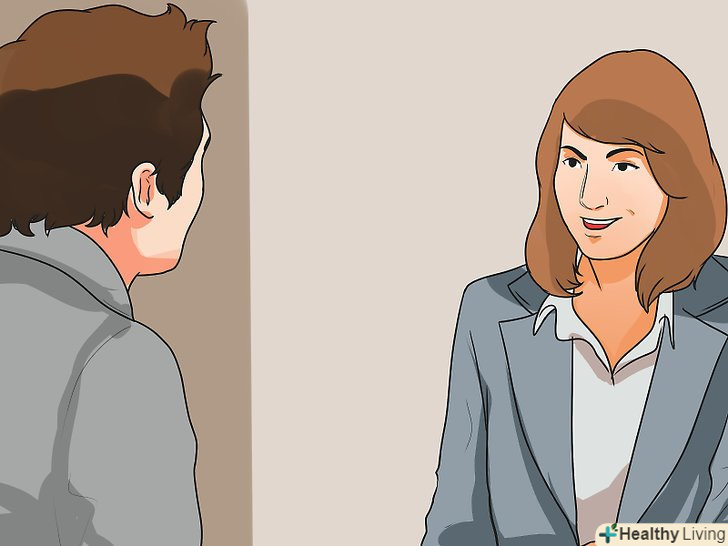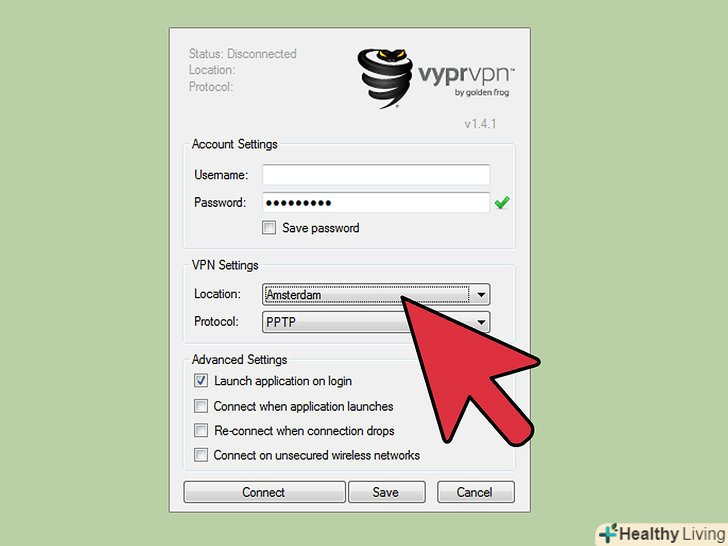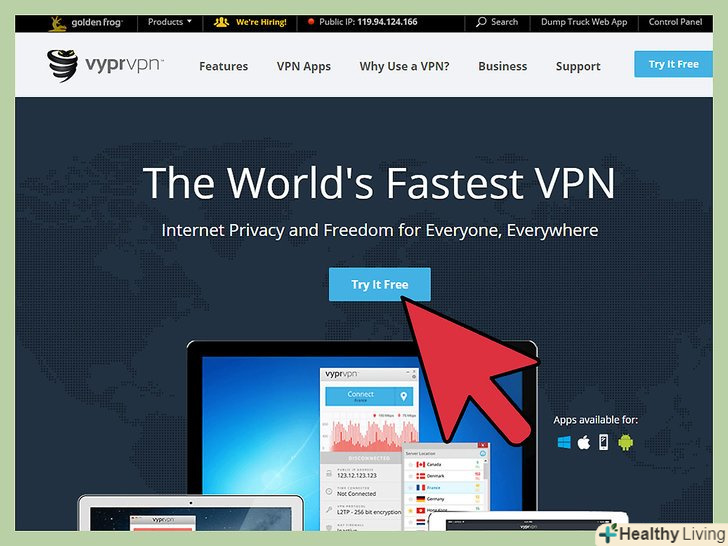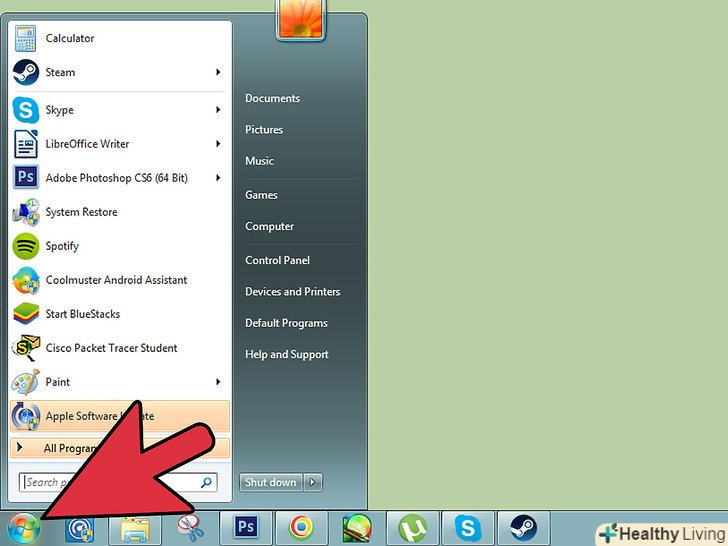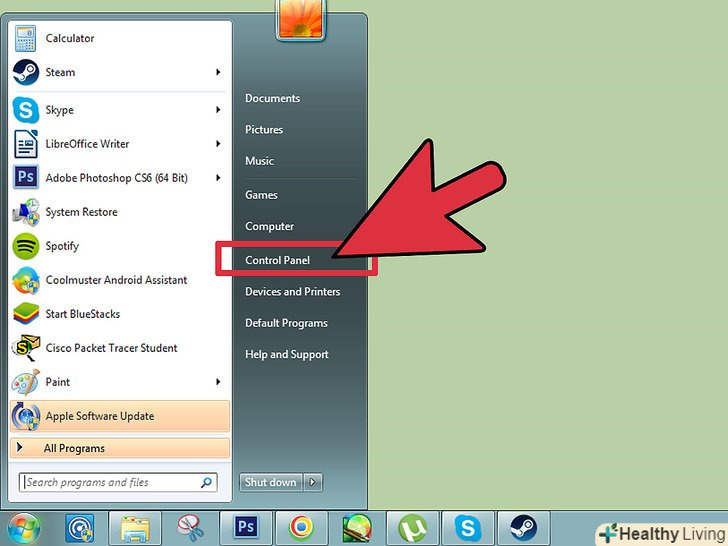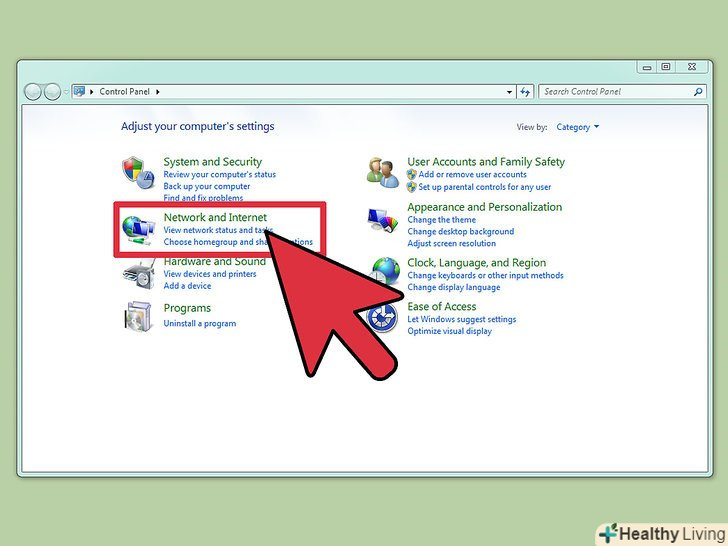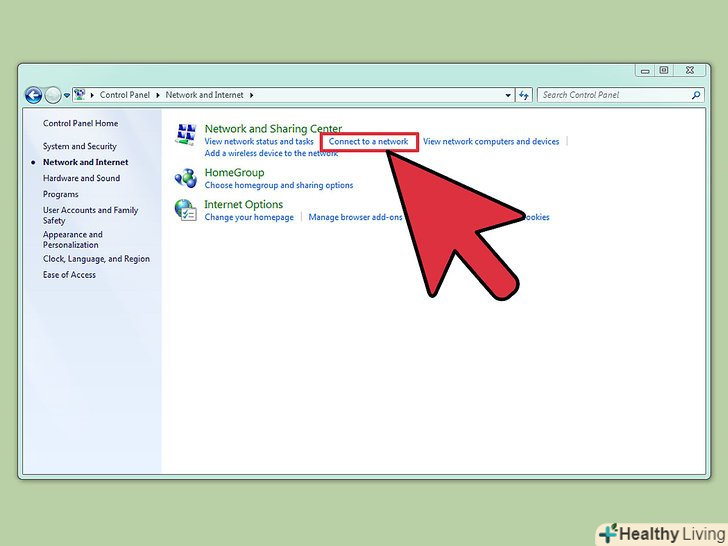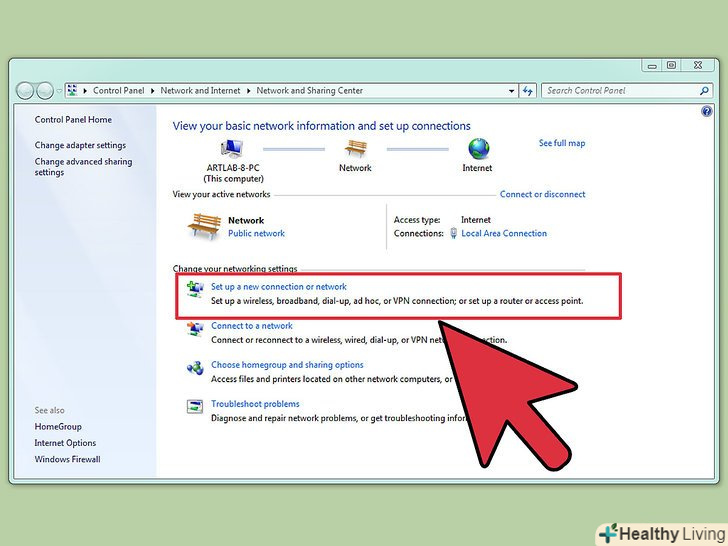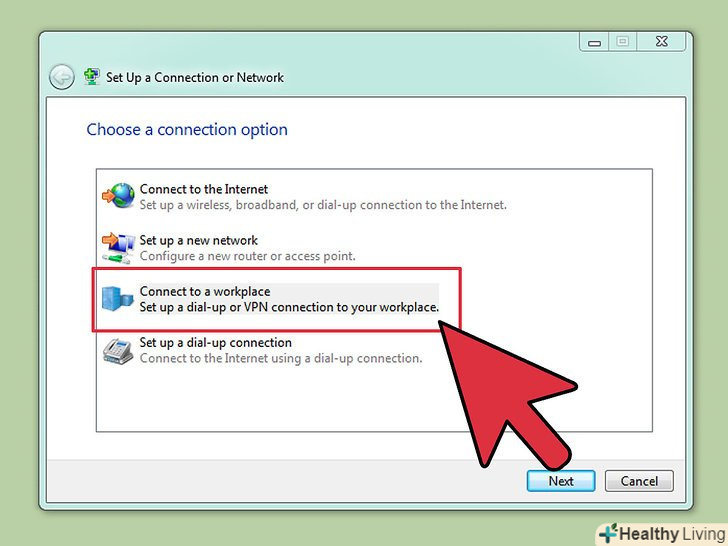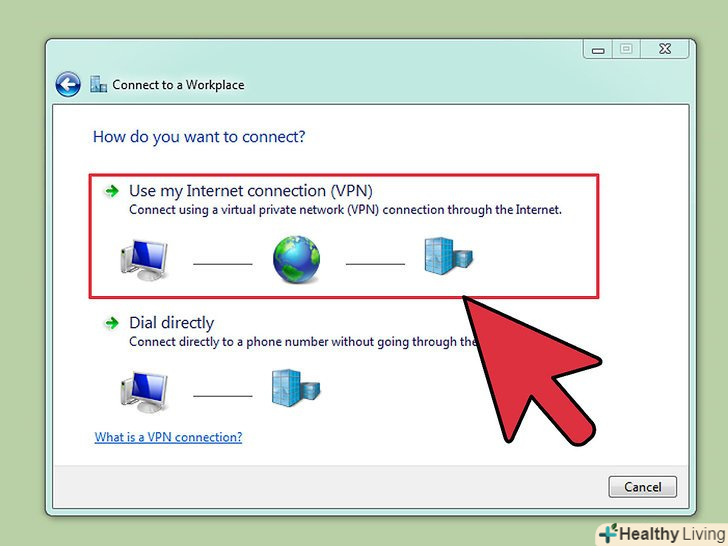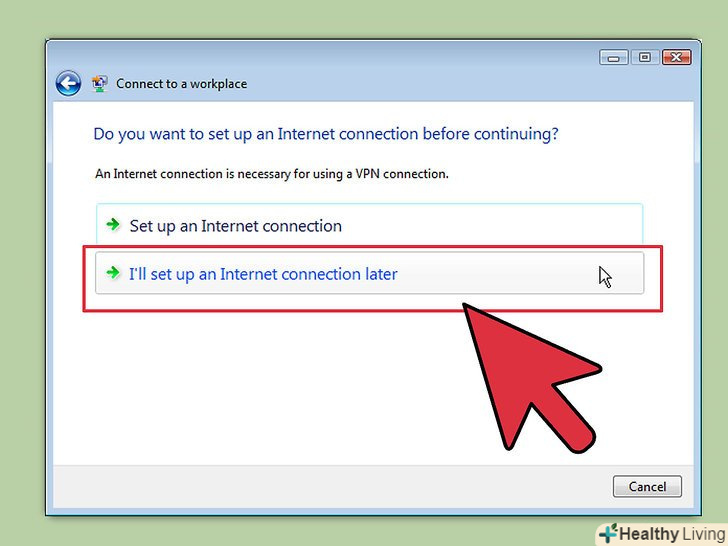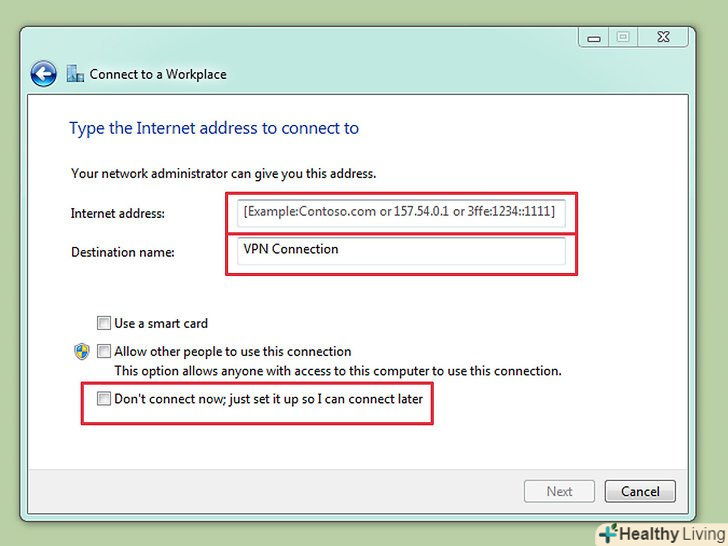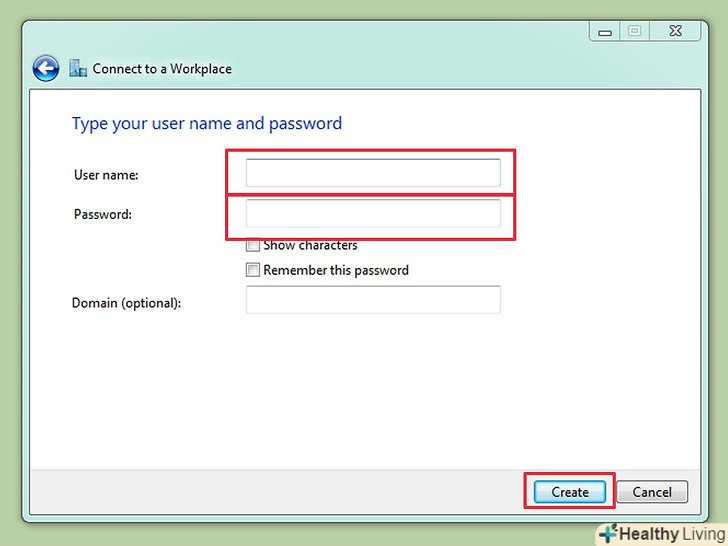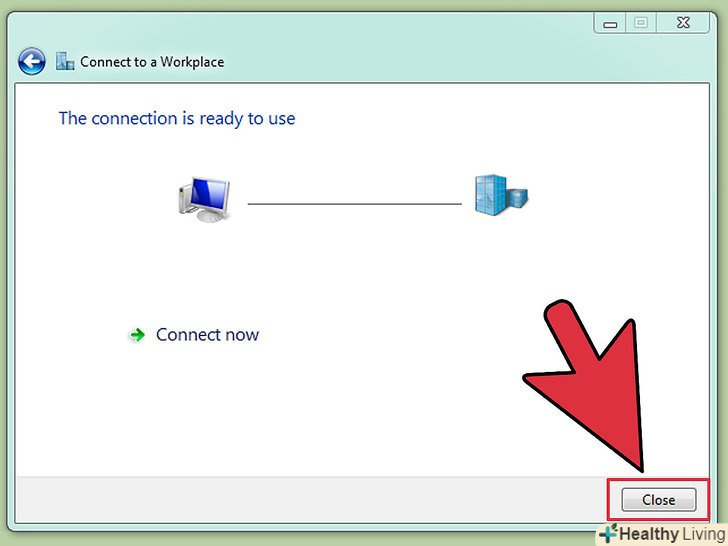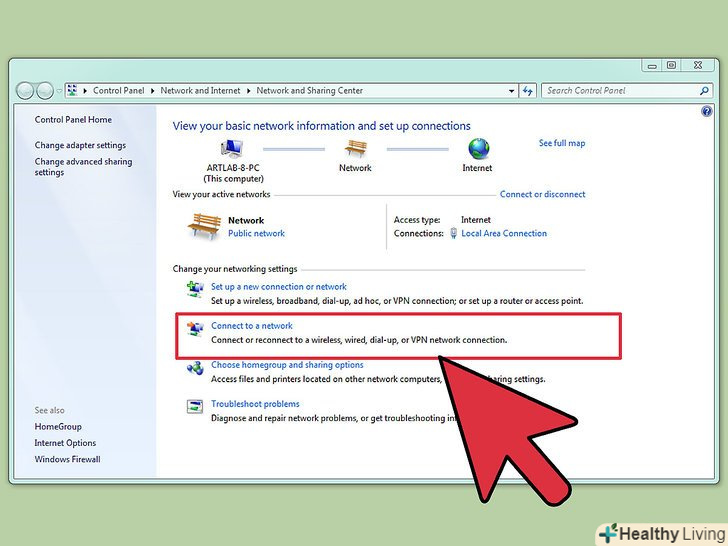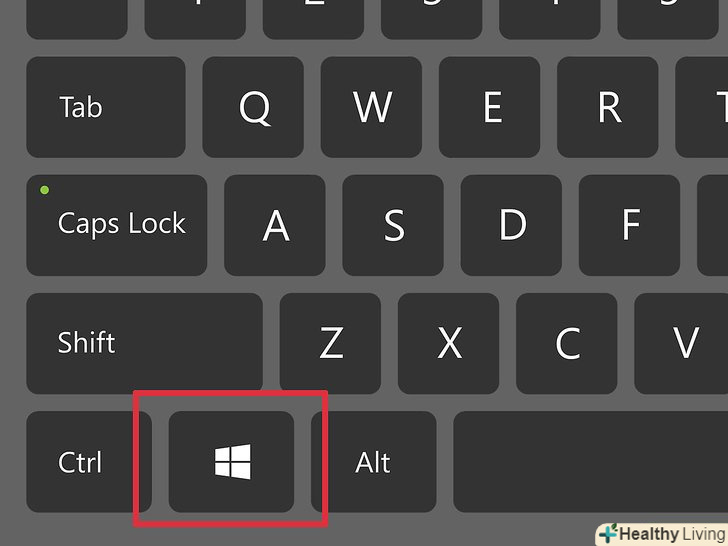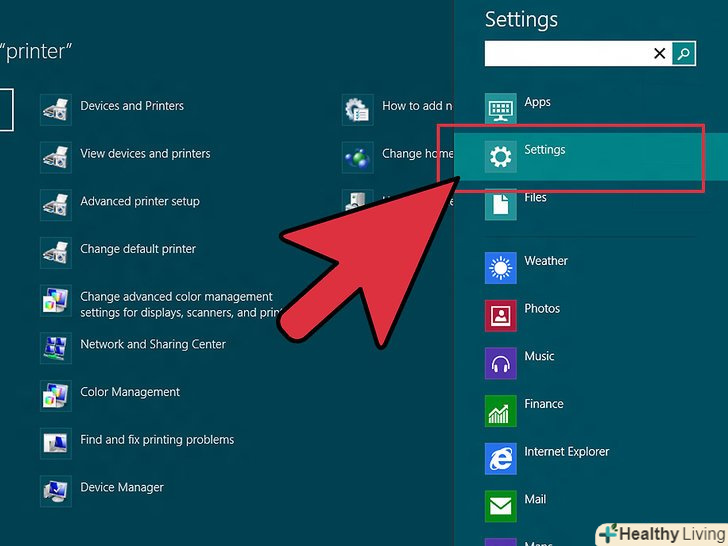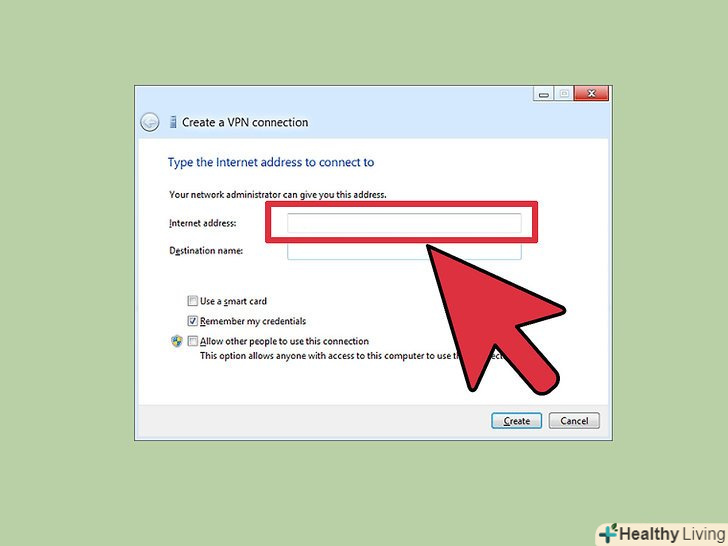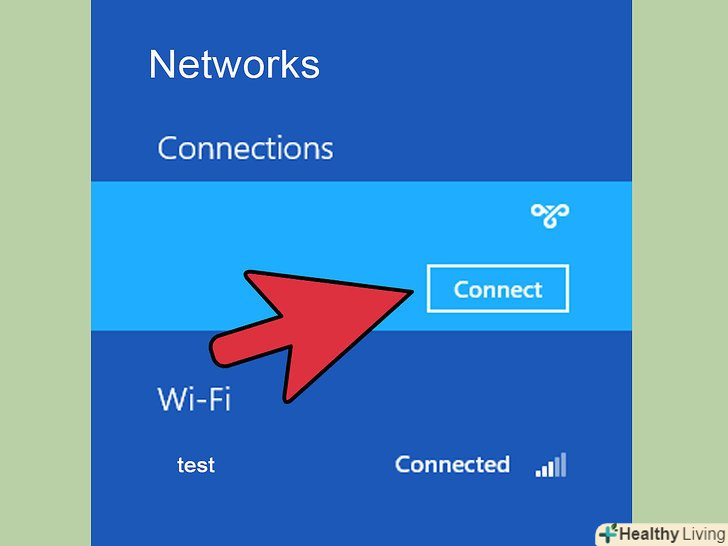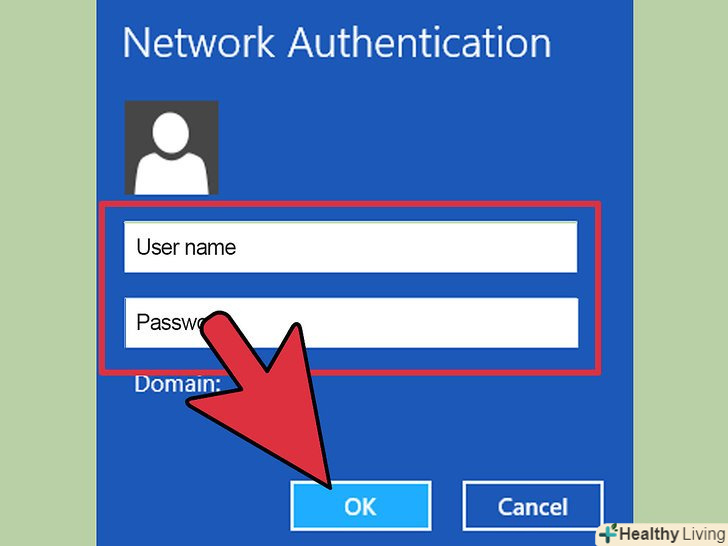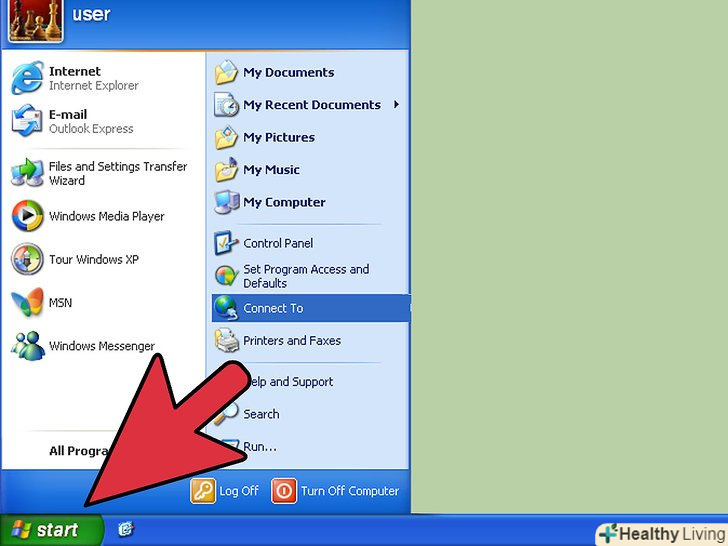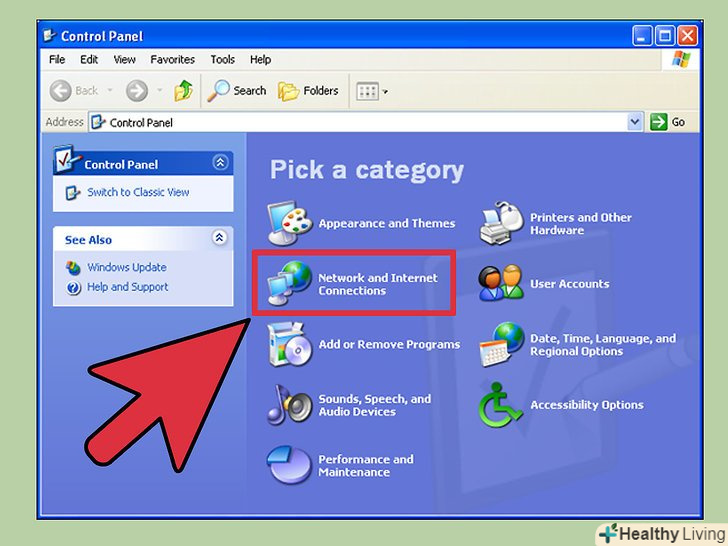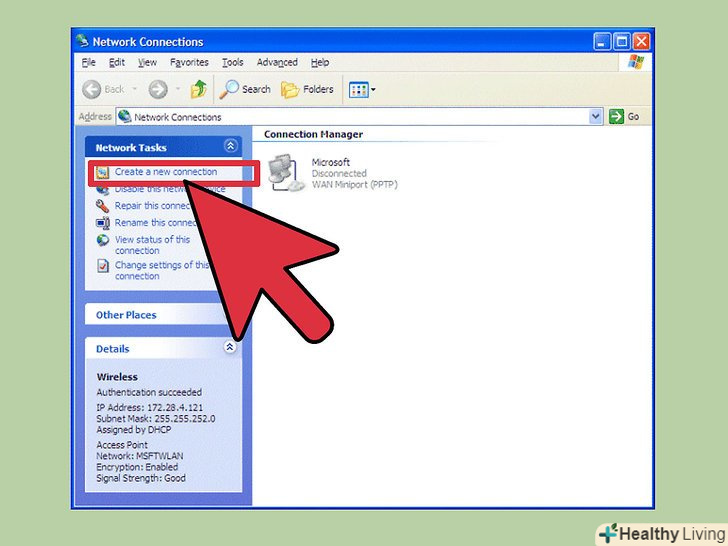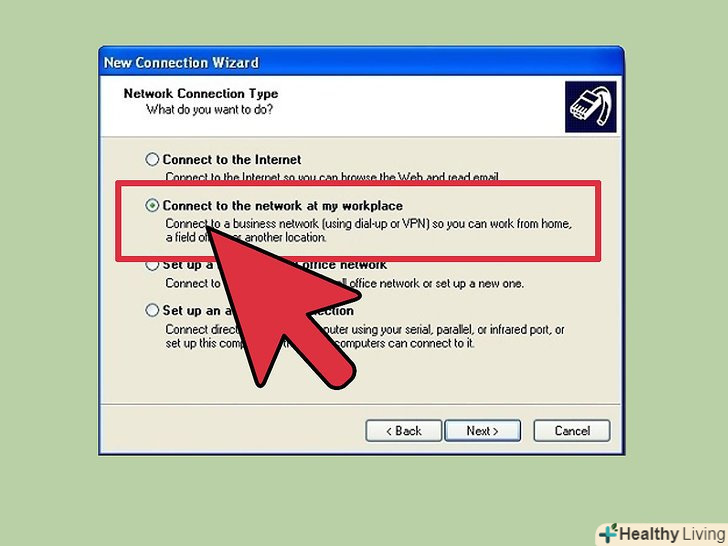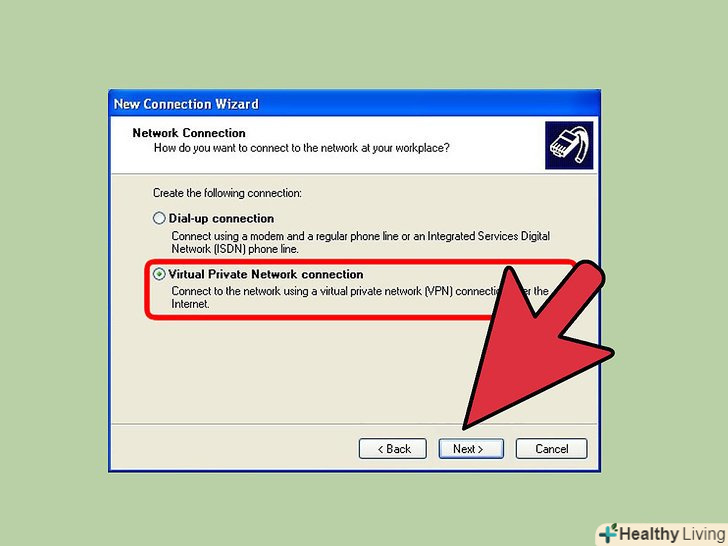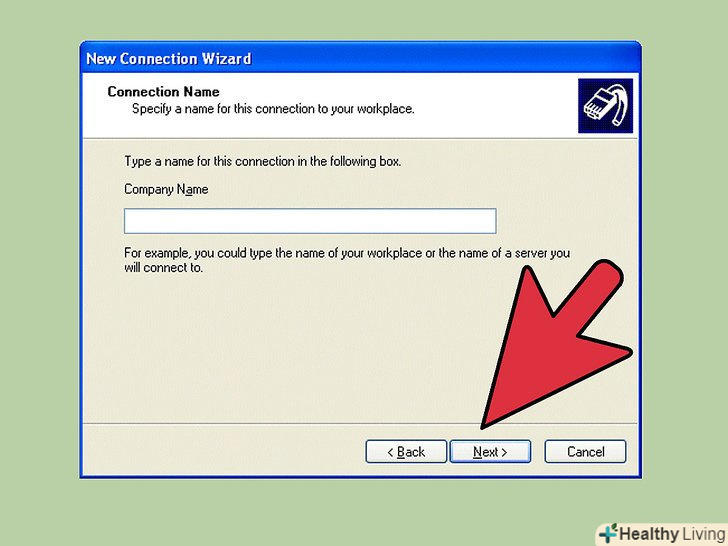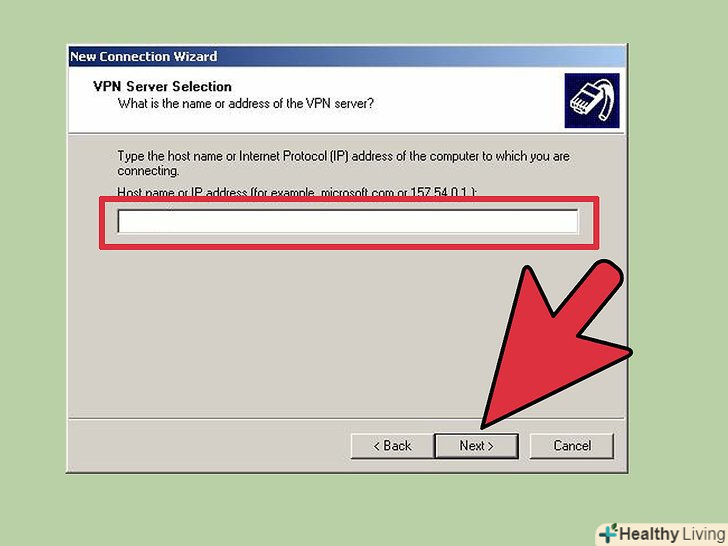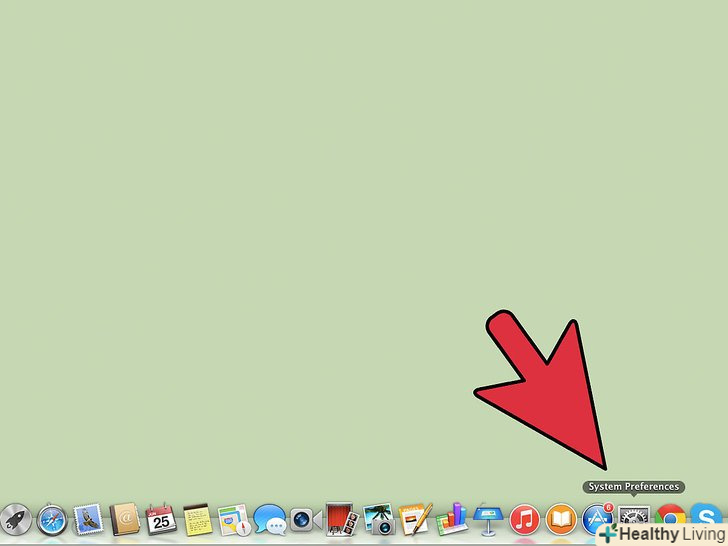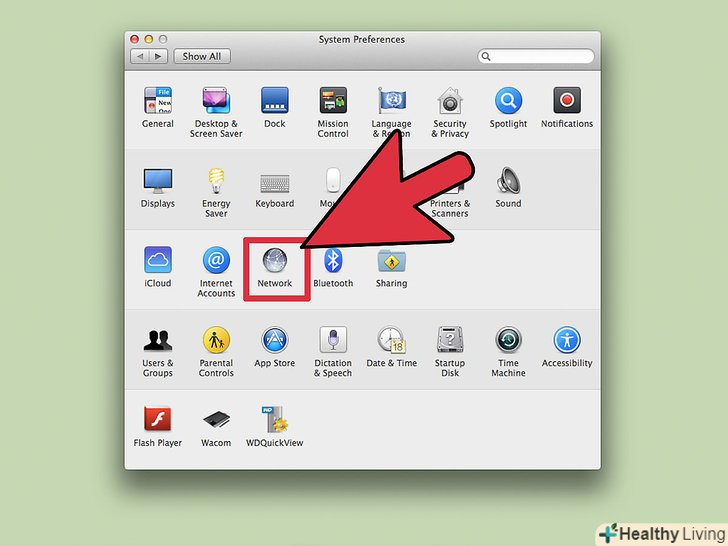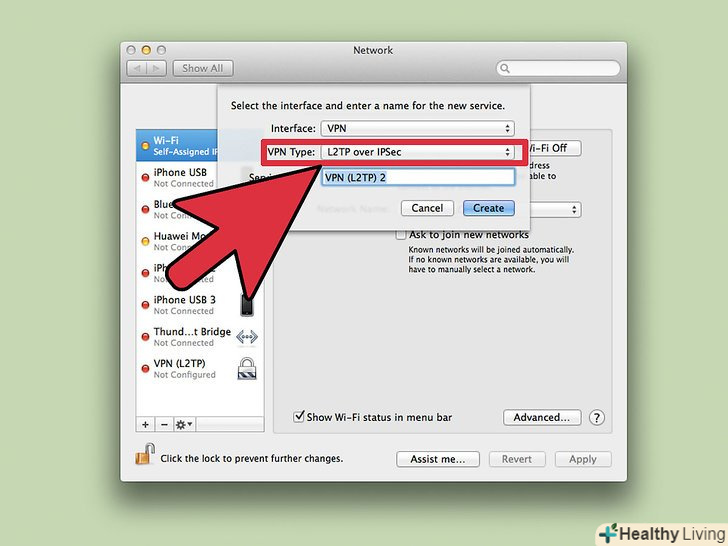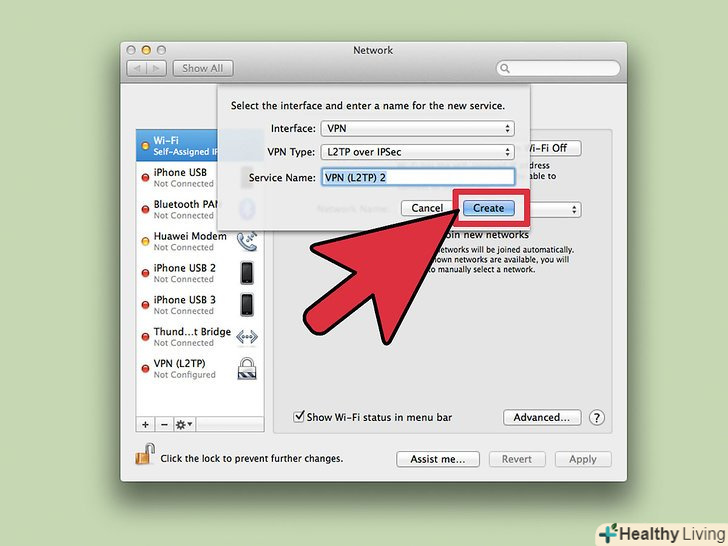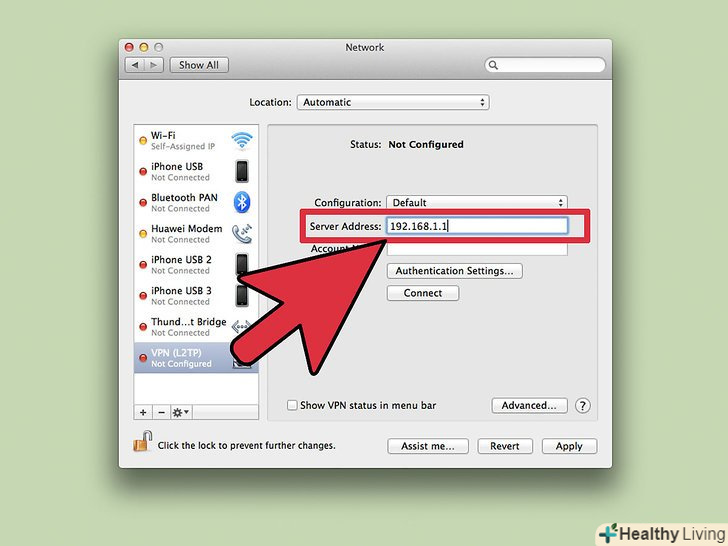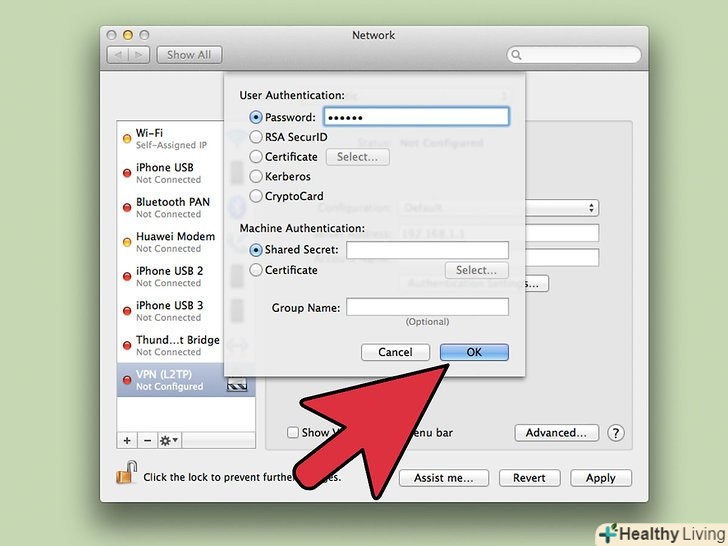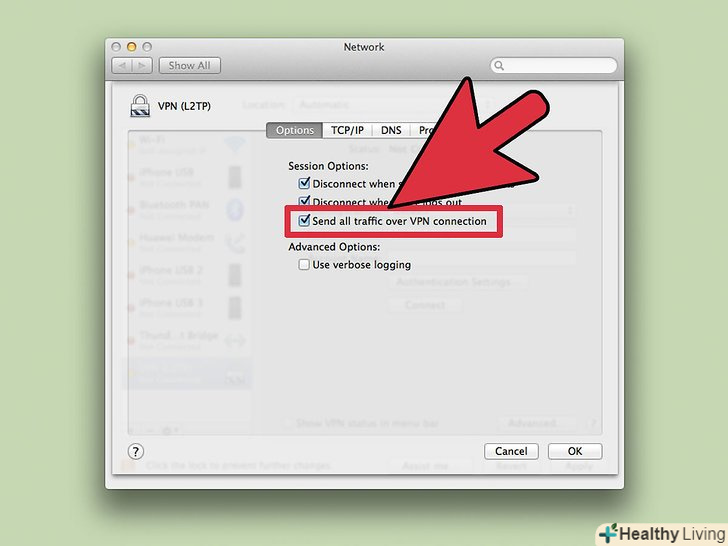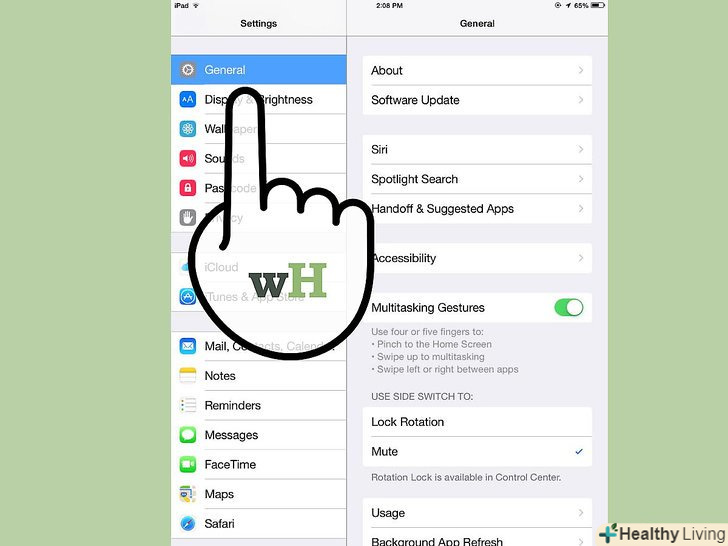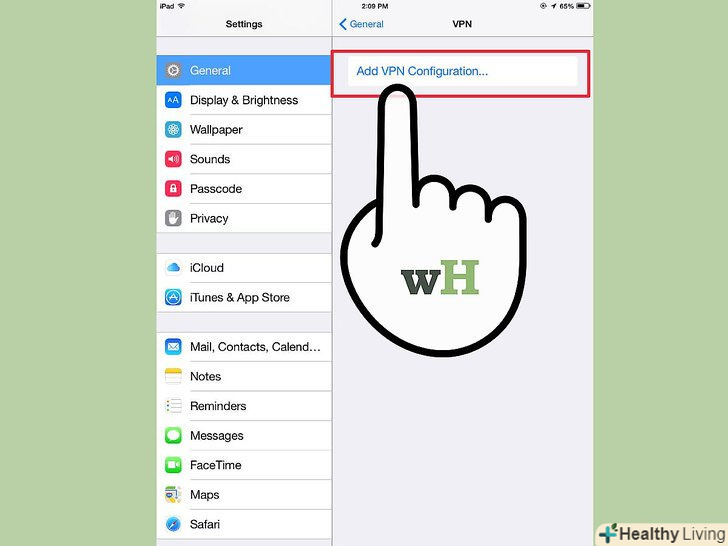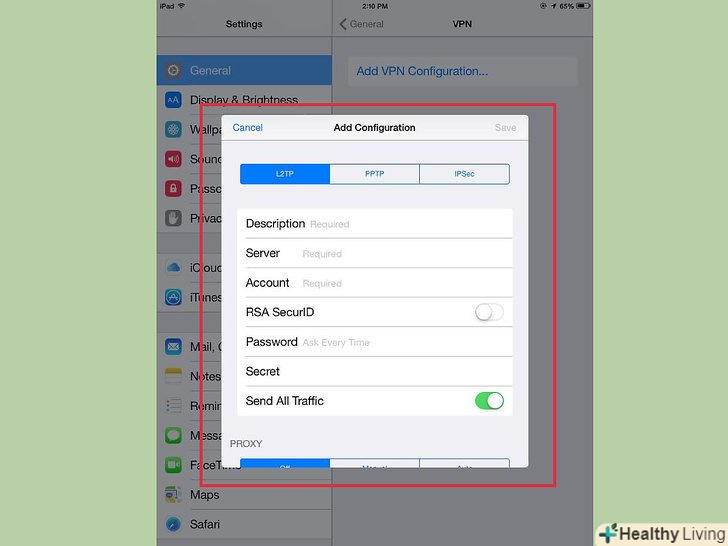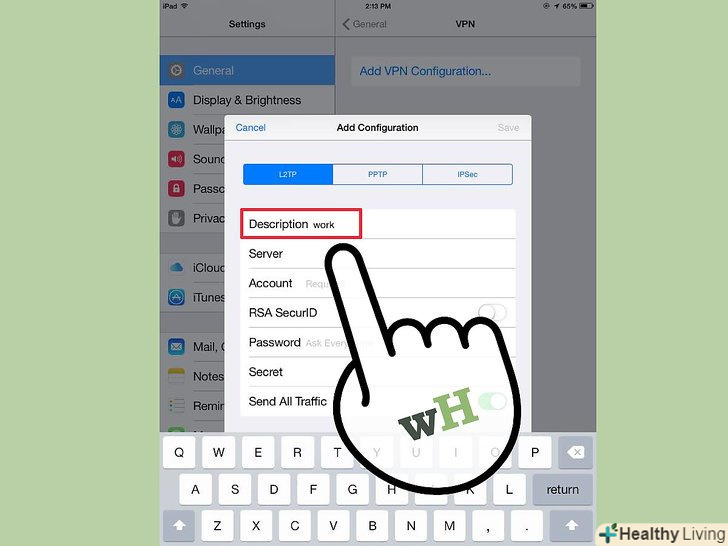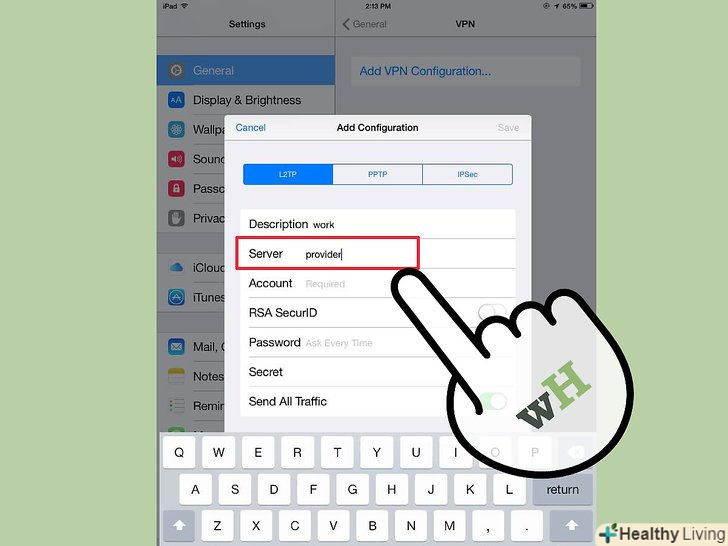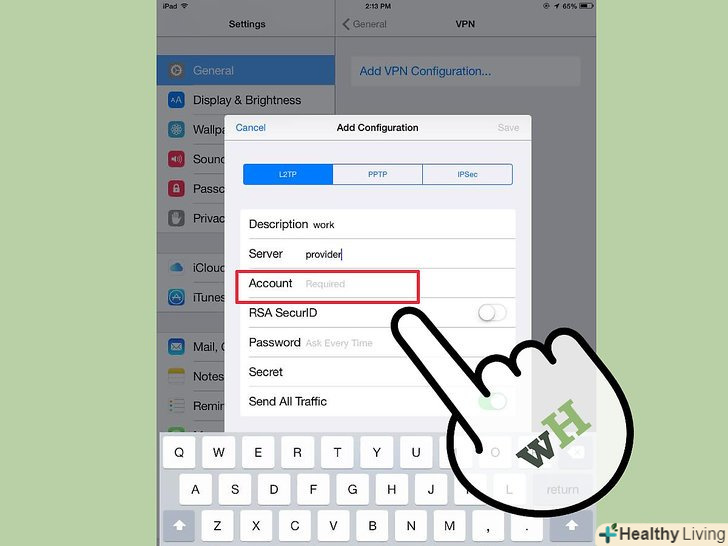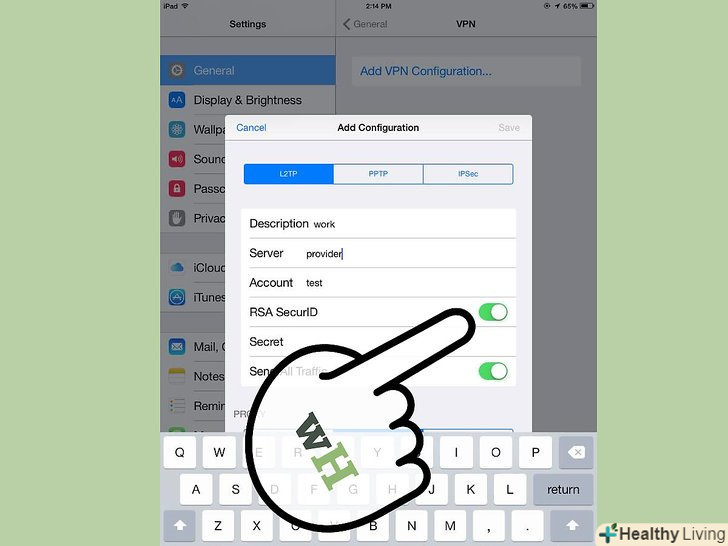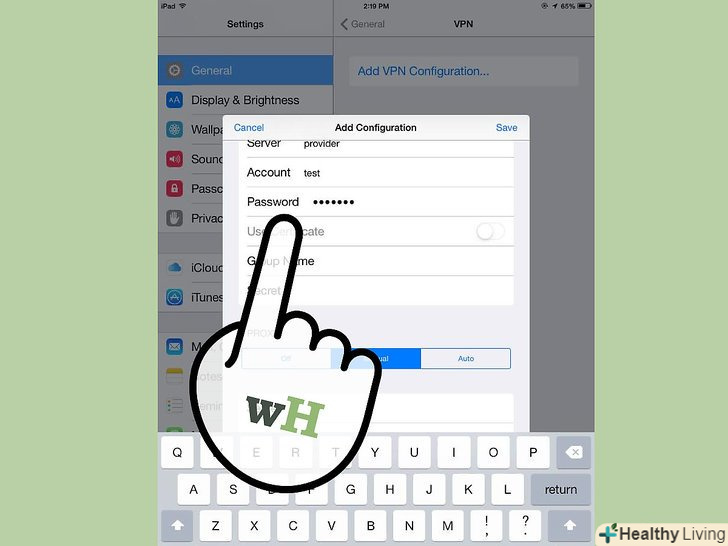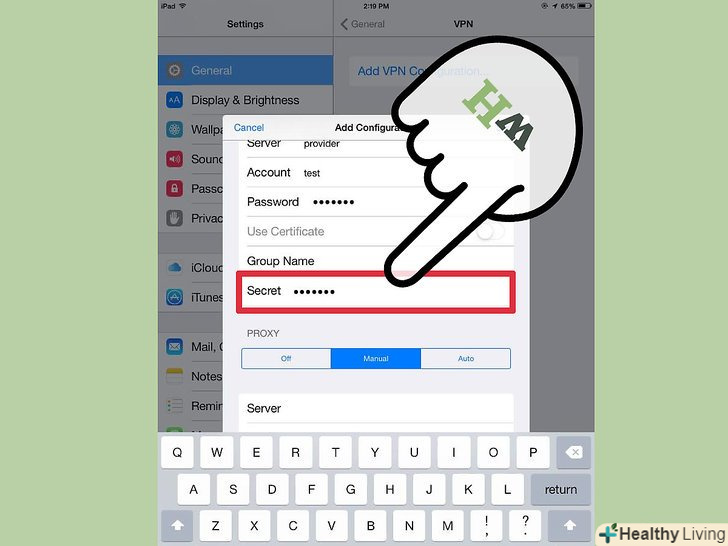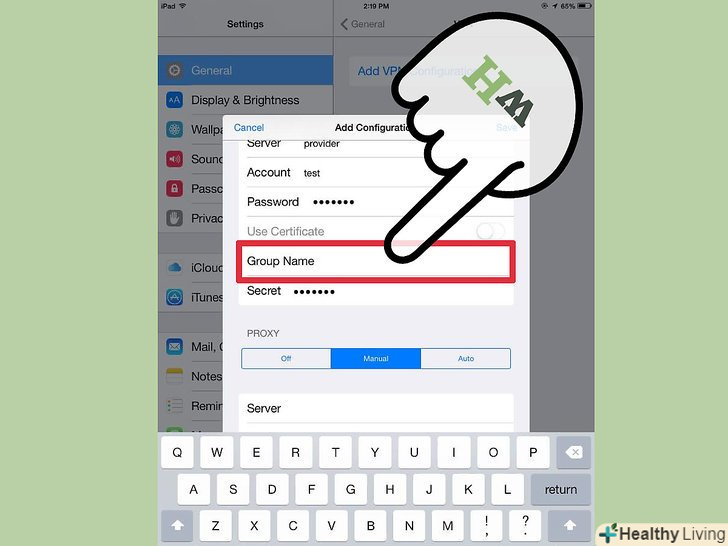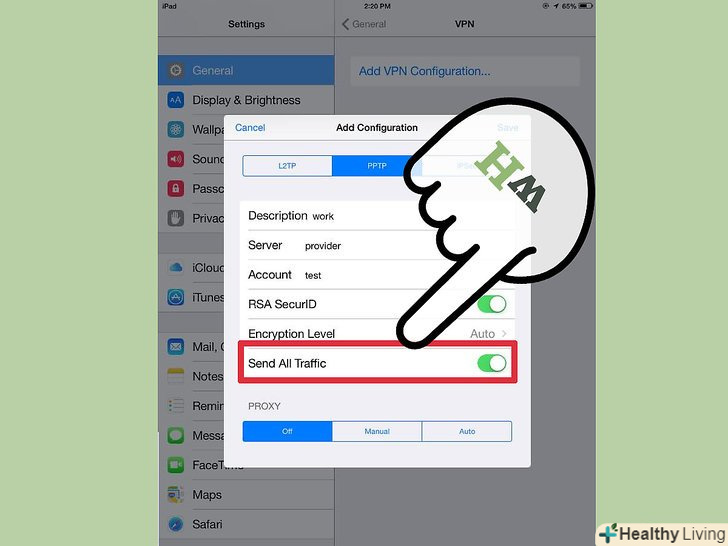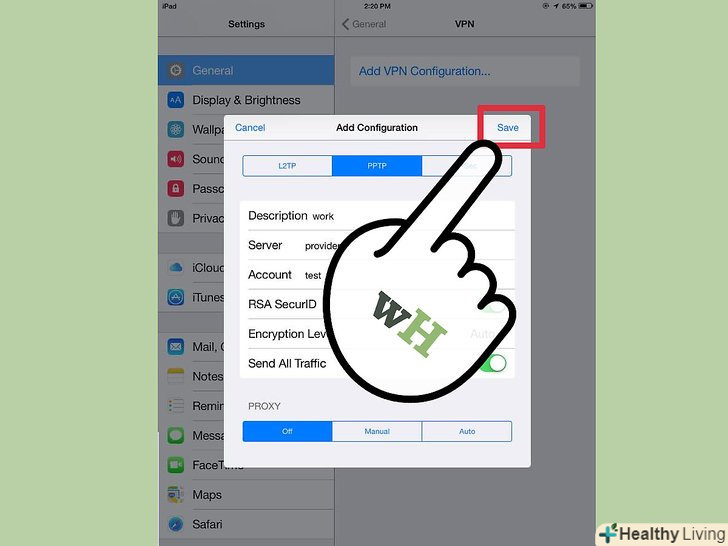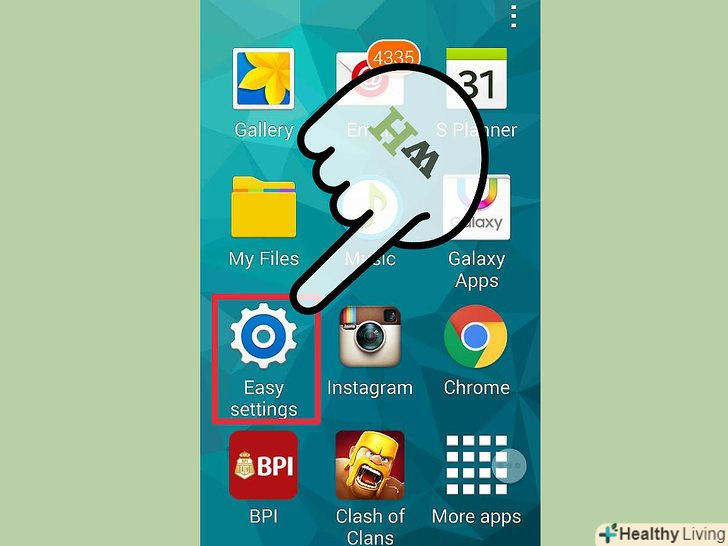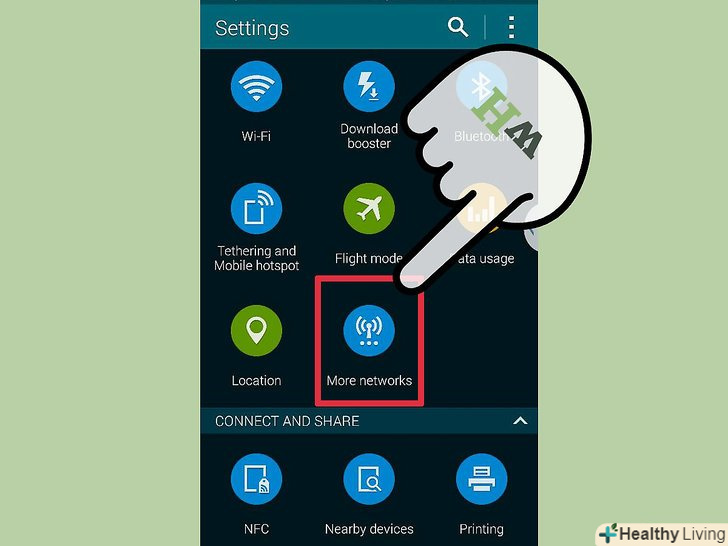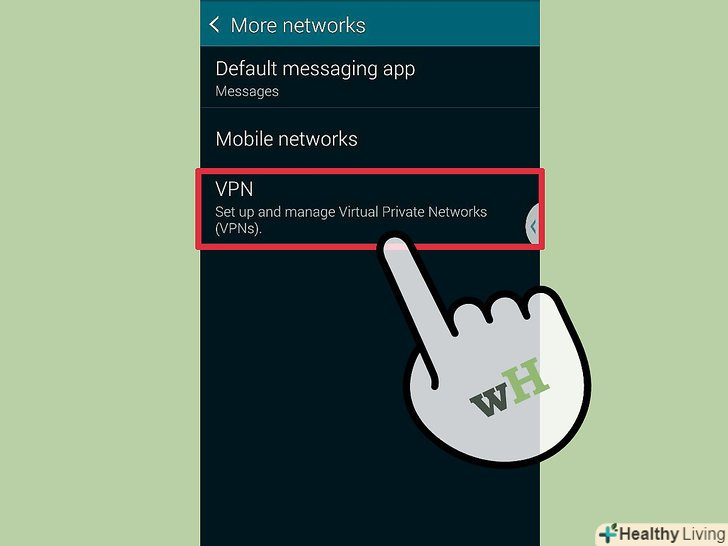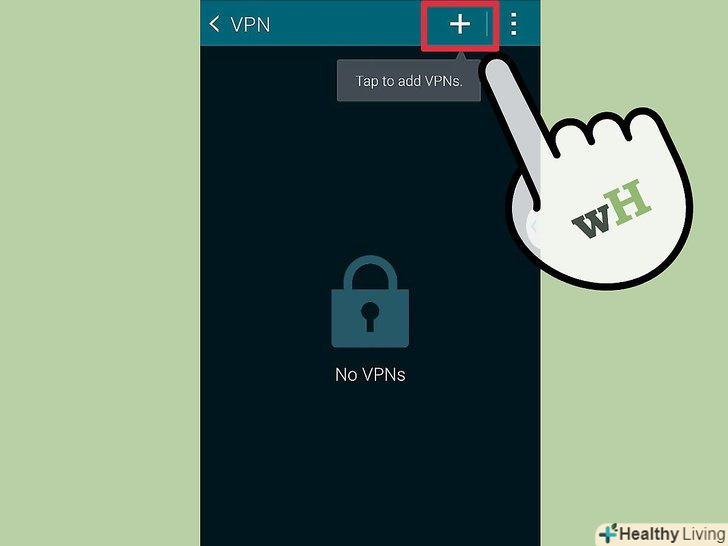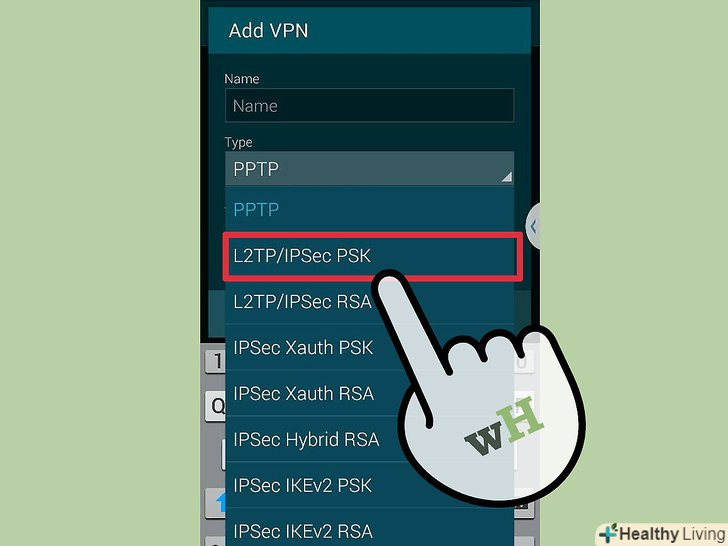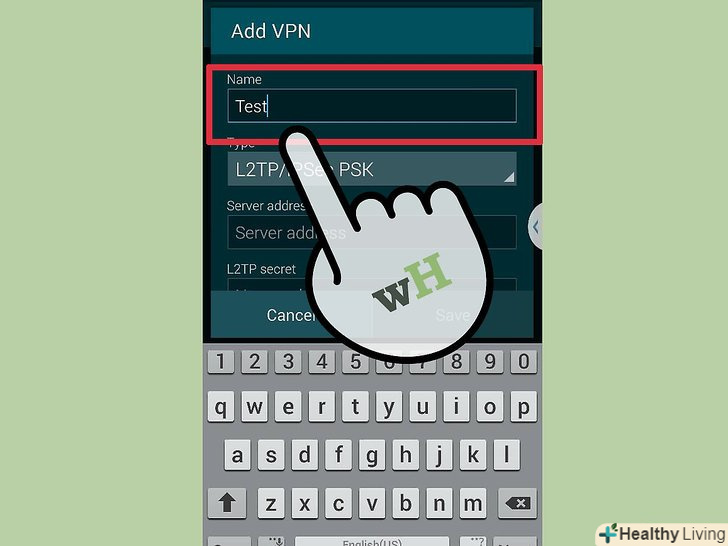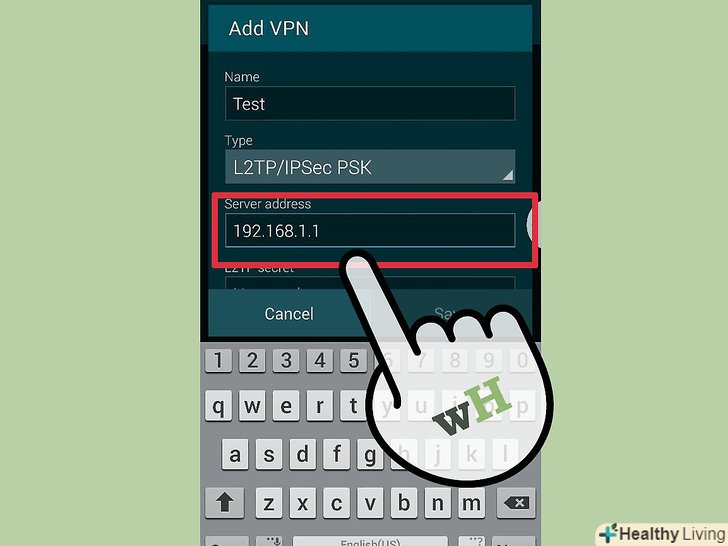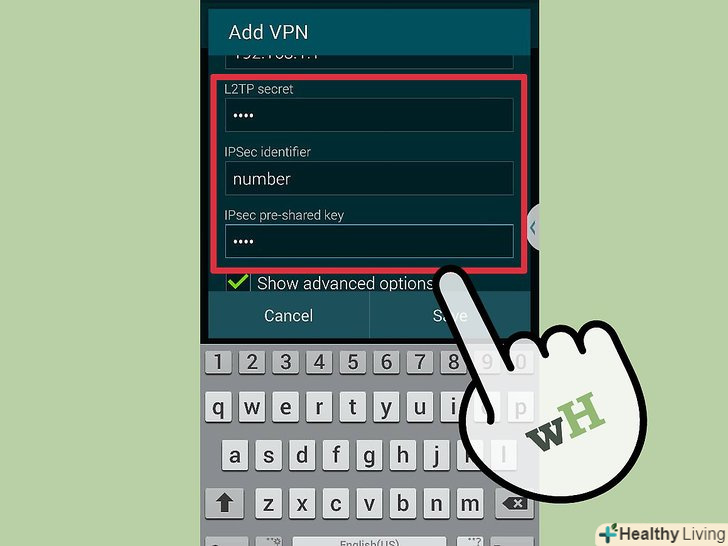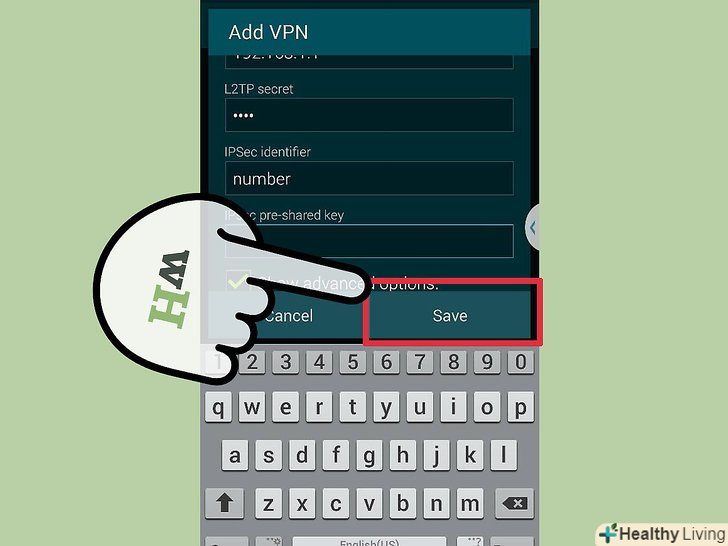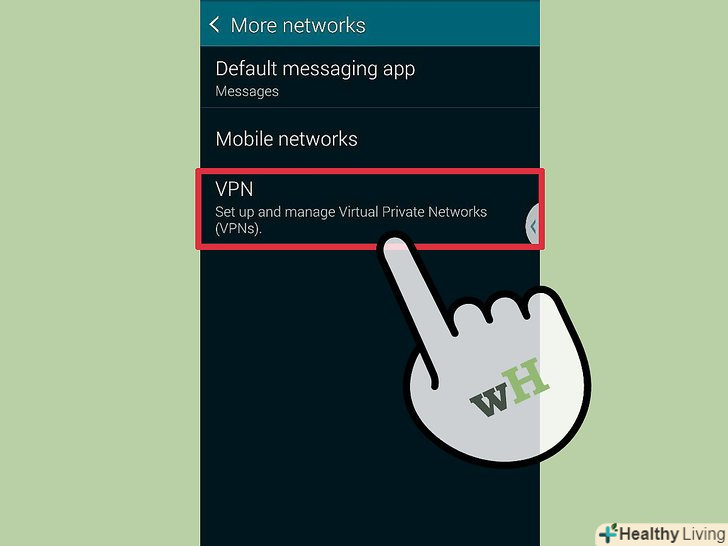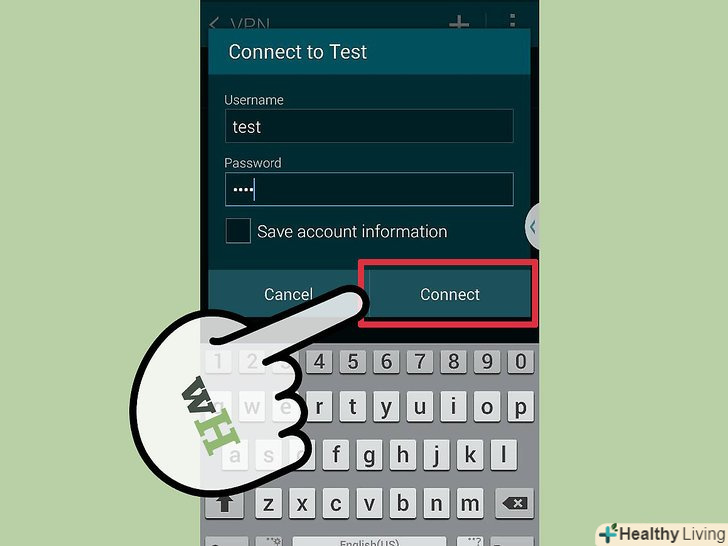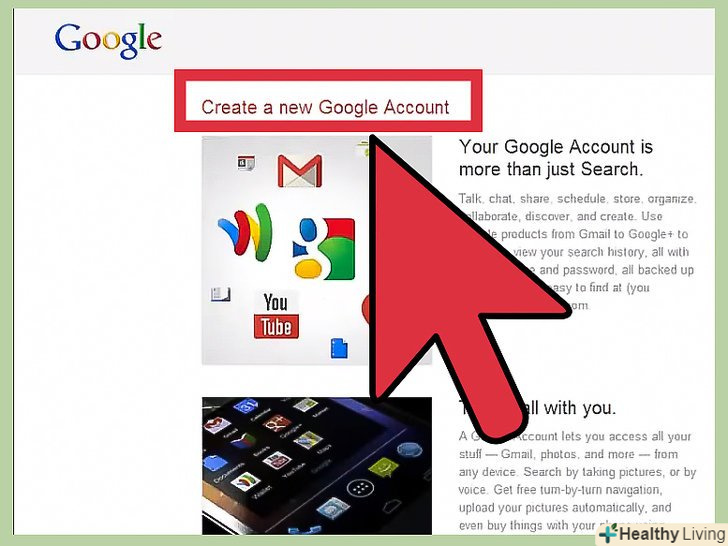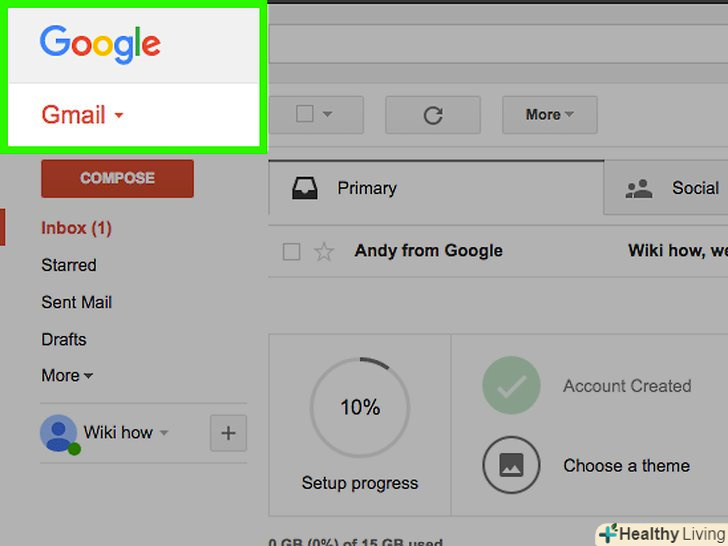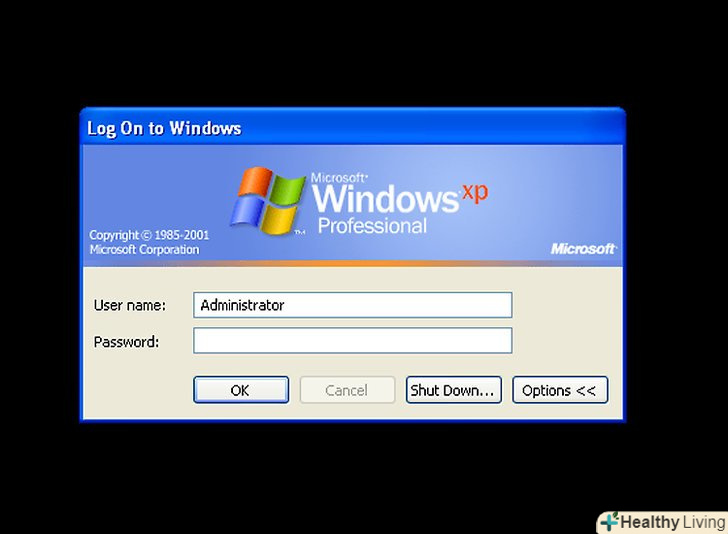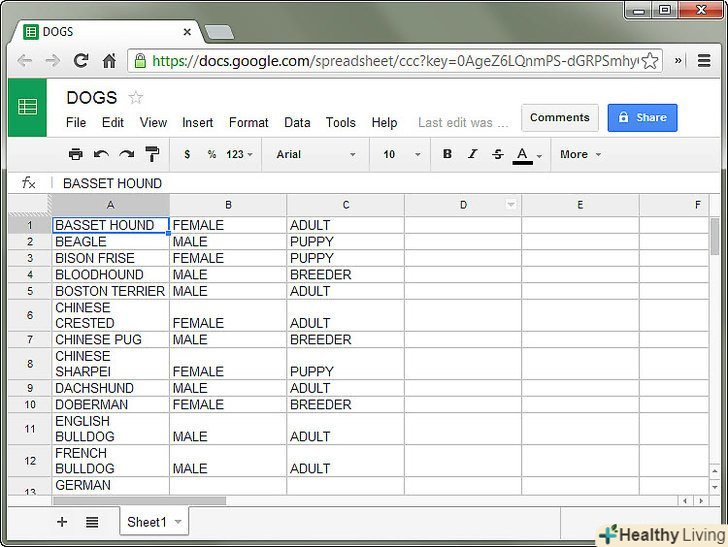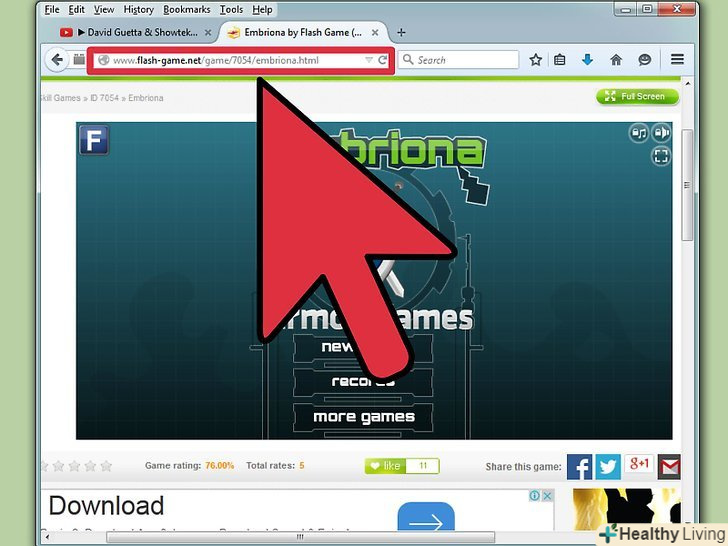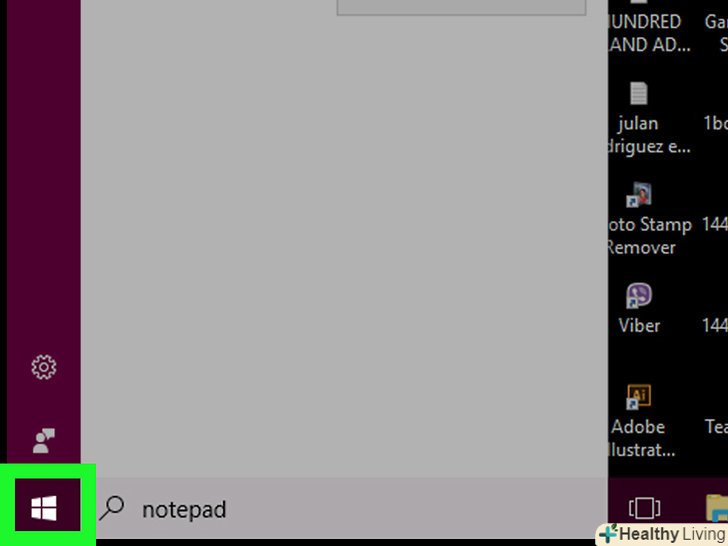VPN (Virtual Private Network-віртуальна приватна мережа) - це тип мережевого з'єднання, за допомогою якого користувач може підключитися до комп'ютерних мереж в будь-якій точці світу. Дана технологія часто використовується для ділових або освітніх цілей, оскільки у багатьох VPN-сервісів є методи шифрування, які дозволяють відправляти дані більш безпечно і конфіденційно. Також VPN приховує справжнє місце розташування користувача, тобто можна переглядати контент, який заблокований в певній країні. Тому зараз дуже популярно купувати послуги VPN. Щоб підключитися до VPN , дізнайтеся необхідну інформацію у провайдера VPN-послуг. Потім виконайте дії, описані в цій статті, щоб підключитися до VPN на будь-якому комп'ютері або мобільному пристрої з доступом в інтернет.
Кроки
Метод1З 7:
Як вибрати VPN
 Знайдіть доступний обліковий запис. якщо ви працюєте або навчаєтесь, можливо, ваша компанія або університет можуть надати доступ до VPN. Поговоріть з системним адміністратором про те, як отримати доступ до облікового запису VPN.
Знайдіть доступний обліковий запис. якщо ви працюєте або навчаєтесь, можливо, ваша компанія або університет можуть надати доступ до VPN. Поговоріть з системним адміністратором про те, як отримати доступ до облікового запису VPN. Знайдіть відповідного провайдера VPN. Подумайте про такі речі, як безпека, конфіденційність, пропускна здатність, сервери в інших країнах, відповідна платформа, обслуговування клієнтів і ціна. Про це докладно написано в розділі "Поради" даної статті.
Знайдіть відповідного провайдера VPN. Подумайте про такі речі, як безпека, конфіденційність, пропускна здатність, сервери в інших країнах, відповідна платформа, обслуговування клієнтів і ціна. Про це докладно написано в розділі "Поради" даної статті. Зареєструйтеся та отримайте необхідну інформацію. Якщо ви вирішили скористатися послугами VPN-провайдера, необхідно заплатити за них. Коли ви зареєструєтесь і платите (або з'ясуєте, що ваш роботодавець або університет надає таку послугу), провайдер повідомить вам інформацію для підключення до VPN (ім'я користувача, пароль, IP-адреса або ім'я сервера). Щоб дізнатися, як підключитися до VPN в різних операційних системах, читайте далі.
Зареєструйтеся та отримайте необхідну інформацію. Якщо ви вирішили скористатися послугами VPN-провайдера, необхідно заплатити за них. Коли ви зареєструєтесь і платите (або з'ясуєте, що ваш роботодавець або університет надає таку послугу), провайдер повідомить вам інформацію для підключення до VPN (ім'я користувача, пароль, IP-адреса або ім'я сервера). Щоб дізнатися, як підключитися до VPN в різних операційних системах, читайте далі.
Метод2З 7:
Як підключитися до VPN в Windows Vista і Windows 7
 Натисніть "Пуск".
Натисніть "Пуск". Виберіть «Панель управління".
Виберіть «Панель управління". У вікні панелі управління Натисніть «Мережа та інтернет».
У вікні панелі управління Натисніть «Мережа та інтернет». Потім натисніть «підключення до мережі».
Потім натисніть «підключення до мережі». Виберіть «Налаштування підключення або мережі».
Виберіть «Налаштування підключення або мережі». У вікні «виберіть варіант підключення» клацніть по «підключитися до робочого місця» і натисніть «Далі».
У вікні «виберіть варіант підключення» клацніть по «підключитися до робочого місця» і натисніть «Далі». У вікні " як виконати підключення? » виберіть «використовувати моє підключення до Інтернету (VPN)».
У вікні " як виконати підключення? » виберіть «використовувати моє підключення до Інтернету (VPN)». У вікні "хочете налаштувати підключення до Інтернету"» виберіть «я налаштую підключення до Інтернету пізніше».
У вікні "хочете налаштувати підключення до Інтернету"» виберіть «я налаштую підключення до Інтернету пізніше». Введіть інформацію про сервер, яку надав VPN-провайдер. введіть IP-адресу в текстовому полі «інтернет-Адреса», а ім'я сервера в текстовому полі «Ім'я місцеположення». Встановіть прапорець біля «не підключатися зараз, тільки виконати установку для підключення в майбутньому". Перед підключенням необхідно завершити настройку з'єднання. Натисніть "Далі".
Введіть інформацію про сервер, яку надав VPN-провайдер. введіть IP-адресу в текстовому полі «інтернет-Адреса», а ім'я сервера в текстовому полі «Ім'я місцеположення». Встановіть прапорець біля «не підключатися зараз, тільки виконати установку для підключення в майбутньому". Перед підключенням необхідно завершити настройку з'єднання. Натисніть "Далі". Введіть ім'я користувача та пароль, надані провайдером VPN. встановіть прапорець біля опції під рядком для пароля, щоб запам'ятати ім'я та пароль, якщо не хочете вводити їх кожен раз при підключенні. Натисніть "Створити".
Введіть ім'я користувача та пароль, надані провайдером VPN. встановіть прапорець біля опції під рядком для пароля, щоб запам'ятати ім'я та пароль, якщо не хочете вводити їх кожен раз при підключенні. Натисніть "Створити". Клацніть по "закрити«, коли з'явиться вікно з повідомленням»підключення готове до використання".
Клацніть по "закрити«, коли з'явиться вікно з повідомленням»підключення готове до використання". Клацніть по " підключитися до мережі» в розділі «Центр управління мережами і загальним доступом», а потім виберіть створене VPN-з'єднання. Натисніть "Підключитися".
Клацніть по " підключитися до мережі» в розділі «Центр управління мережами і загальним доступом», а потім виберіть створене VPN-з'єднання. Натисніть "Підключитися".
Метод3З 7:
Як підключитися до VPN в Windows 8
 НатиснітьWindows на клавіатурі і пошукайте «VPN».
НатиснітьWindows на клавіатурі і пошукайте «VPN». Натисніть "параметри" на правій панелі, а потім натисніть " Налаштування підключення до віртуальної приватної мережі (VPN)» на лівій панелі.
Натисніть "параметри" на правій панелі, а потім натисніть " Налаштування підключення до віртуальної приватної мережі (VPN)» на лівій панелі. У вікні «Створити VPN-підключення» введіть IP-адресу та ІМ'Я VPN. встановіть прапорець біля "Запам'ятати мої облікові дані", щоб швидко підключатися. Натисніть "Створити".
У вікні «Створити VPN-підключення» введіть IP-адресу та ІМ'Я VPN. встановіть прапорець біля "Запам'ятати мої облікові дані", щоб швидко підключатися. Натисніть "Створити".- IP-адреса буде надана вам вашим роботодавцем або VPN-провайдером.
 На панелі «мережі» наведіть вказівник миші на створене VPN-з'єднання. у меню виберіть "підключитися".
На панелі «мережі» наведіть вказівник миші на створене VPN-з'єднання. у меню виберіть "підключитися". Введіть ім'я користувача та пароль. вони будуть надані вашим роботодавцем або провайдером VPN. Натисніть "ОК". Ви підключитеся до VPN.
Введіть ім'я користувача та пароль. вони будуть надані вашим роботодавцем або провайдером VPN. Натисніть "ОК". Ви підключитеся до VPN.
Метод4З 7:
Як підключитися до VPN в Windows XP
 Натисніть "Пуск" &#gt;»Панель управління".
Натисніть "Пуск" &#gt;»Панель управління". Клацніть по "Мережа та підключення до Інтернету" &#gt;»мережеві підключення".
Клацніть по "Мережа та підключення до Інтернету" &#gt;»мережеві підключення". Знайдіть і натисніть "створення нового підключення «в розділі»Мережеві завдання". клацніть по "Далі«, а потім ще раз натисніть» Далі" у вікні майстра створення нового підключення.
Знайдіть і натисніть "створення нового підключення «в розділі»Мережеві завдання". клацніть по "Далі«, а потім ще раз натисніть» Далі" у вікні майстра створення нового підключення. Встановіть прапорець біля «підключитися до мережі на робочому місці». клацніть по "Далі".
Встановіть прапорець біля «підключитися до мережі на робочому місці». клацніть по "Далі". Виберіть «підключення до віртуальної приватної мережі» і натисніть «Далі».
Виберіть «підключення до віртуальної приватної мережі» і натисніть «Далі».- Якщо ви використовуєте комутоване підключення до Інтернету, відкриється вікно "загальна мережа". Встановіть прапорець біля "автоматично набрати номер для попереднього підключення «і натисніть»Далі".
- Якщо ви використовуєте кабельний модем або аналогічний пристрій, Виберіть «не набирати номер для попереднього підключення».
 Введіть ім'я нового з'єднання в текстовому полі на сторінці "Ім'я підключення «і натисніть»Далі".
Введіть ім'я нового з'єднання в текстовому полі на сторінці "Ім'я підключення «і натисніть»Далі". Введіть ІМ'Я DNS-сервера Або IP-адресу VPN-сервера, до якого хочете підключитися, в текстовому полі " ім'я хоста або IP-адреса». натисніть "Далі" &#gt;»Готово".
Введіть ІМ'Я DNS-сервера Або IP-адресу VPN-сервера, до якого хочете підключитися, в текстовому полі " ім'я хоста або IP-адреса». натисніть "Далі" &#gt;»Готово". Введіть ім'я користувача та пароль, надані провайдером VPN. встановіть прапорець біля опції під рядком для пароля, щоб запам'ятати ім'я та пароль для підключення в майбутньому. Натисніть "Підключитися", щоб підключитися до VPN.
Введіть ім'я користувача та пароль, надані провайдером VPN. встановіть прапорець біля опції під рядком для пароля, щоб запам'ятати ім'я та пароль для підключення в майбутньому. Натисніть "Підключитися", щоб підключитися до VPN.
Метод5З 7:
Як підключитися до VPN в Mac OS X
Утиліта "мережеве підключення" практично не змінюється у всіх версіях Mac OS X. Таким чином, цей метод можна застосувати, щоб створити звичайне VPN-з'єднання. Тим не менш, краще оновити систему до останньої версії, щоб усунути прогалини в безпеці і отримати доступ до додаткових функцій (наприклад, використання сертифікатів) при налаштуванні VPN-з'єднання.
 Відкрийте меню Apple і виберіть «Системні налаштування». Натисніть "Мережа".
Відкрийте меню Apple і виберіть «Системні налаштування». Натисніть "Мережа". Знайдіть список мереж на лівій бічній панелі. натисніть на значок » + " внизу списку, щоб додати нове з'єднання.
Знайдіть список мереж на лівій бічній панелі. натисніть на значок » + " внизу списку, щоб додати нове з'єднання. У меню виберіть "VPN". це меню знаходиться у вікні. Тепер виберіть протокол підключення. Mac OS X Yosemite підтримує наступні протоколи VPN-з'єднання:» L2TP over IPSec«,» PPTP «і»Cisco IPSec". Детальніше про це можна почитати в розділі «Поради» даної статті. Введіть ІМ'Я VPN-з'єднання і натисніть "Створити".
У меню виберіть "VPN". це меню знаходиться у вікні. Тепер виберіть протокол підключення. Mac OS X Yosemite підтримує наступні протоколи VPN-з'єднання:» L2TP over IPSec«,» PPTP «і»Cisco IPSec". Детальніше про це можна почитати в розділі «Поради» даної статті. Введіть ІМ'Я VPN-з'єднання і натисніть "Створити". Поверніться на сторінку «мережа» і на лівій панелі клацніть по створеному VPN-з'єднанню. у меню виберіть "Додати конфігурацію". Введіть ІМ'Я VPN-з'єднання в текстовому полі і натисніть "Створити".
Поверніться на сторінку «мережа» і на лівій панелі клацніть по створеному VPN-з'єднанню. у меню виберіть "Додати конфігурацію". Введіть ІМ'Я VPN-з'єднання в текстовому полі і натисніть "Створити". Введіть адресу сервера та ім'я облікового запису, наданого провайдером VPN. зробіть це в двох текстових полях. Натисніть "Налаштування автентифікації" безпосередньо під текстовим полем "Ім'я облікового запису".
Введіть адресу сервера та ім'я облікового запису, наданого провайдером VPN. зробіть це в двох текстових полях. Натисніть "Налаштування автентифікації" безпосередньо під текстовим полем "Ім'я облікового запису". Натисніть «Пароль» і введіть пароль, наданий VPN-провайдером. встановіть прапорець біля "загальний секретний ключ" і введіть надану вам інформацію. Натисніть "ОК".
Натисніть «Пароль» і введіть пароль, наданий VPN-провайдером. встановіть прапорець біля "загальний секретний ключ" і введіть надану вам інформацію. Натисніть "ОК". Натисніть «Додатково» і встановіть прапорець біля «направити трафік через VPN-з'єднання». натисніть " ОК "&#gt;»Застосувати". Натисніть "Підключитися", щоб підключитися до нового VPN-з'єднання.
Натисніть «Додатково» і встановіть прапорець біля «направити трафік через VPN-з'єднання». натисніть " ОК "&#gt;»Застосувати". Натисніть "Підключитися", щоб підключитися до нового VPN-з'єднання.
Метод6З 7:
Як підключитися до VPN в iOS
 Запустіть програму «налаштування «і натисніть»Основні".
Запустіть програму «налаштування «і натисніть»Основні". Прокрутіть вниз і виберіть «VPN". натисніть "Додати конфігурацію VPN".
Прокрутіть вниз і виберіть «VPN". натисніть "Додати конфігурацію VPN". Виберіть протокол підключення. у верхньому рядку ви знайдете три доступних протоколи: «L2TP», «PPTP» і «IPSec». Якщо VPN надається роботодавцем, він, швидше за все, повідомить вам, який протокол використовувати. Але якщо Ви користуєтеся власним VPN, виберіть протокол, який підтримується вашим інтернет-провайдером.
Виберіть протокол підключення. у верхньому рядку ви знайдете три доступних протоколи: «L2TP», «PPTP» і «IPSec». Якщо VPN надається роботодавцем, він, швидше за все, повідомить вам, який протокол використовувати. Але якщо Ви користуєтеся власним VPN, виберіть протокол, який підтримується вашим інтернет-провайдером. Введіть опис VPN-з'єднання. наприклад, якщо це корпоративний VPN, введіть «робота», а якщо ви плануєте використовувати VPN для перегляду заблокованого контенту Netflix, введіть «Netflix».
Введіть опис VPN-з'єднання. наприклад, якщо це корпоративний VPN, введіть «робота», а якщо ви плануєте використовувати VPN для перегляду заблокованого контенту Netflix, введіть «Netflix». Введіть інформацію про сервер. ця інформація буде надана провайдером VPN або вашим роботодавцем.
Введіть інформацію про сервер. ця інформація буде надана провайдером VPN або вашим роботодавцем. Введіть ім'я в рядку «обліковий запис». введіть ім'я користувача, яке ви створили, коли зареєструвалися на сайті VPN-провайдера, або надане вашим роботодавцем.
Введіть ім'я в рядку «обліковий запис». введіть ім'я користувача, яке ви створили, коли зареєструвалися на сайті VPN-провайдера, або надане вашим роботодавцем. Увімкніть «RSA SecurID», якщо ви використовуєте цей тип аутентифікації. для цього натисніть на сірий повзунок — він стане зеленим. RSA SecureID містить або апаратний, або програмний механізм, який генерує ключі для перевірки користувача протягом певних періодів часу. У більшості випадків ця аутентифікація використовується в професійному середовищі.
Увімкніть «RSA SecurID», якщо ви використовуєте цей тип аутентифікації. для цього натисніть на сірий повзунок — він стане зеленим. RSA SecureID містить або апаратний, або програмний механізм, який генерує ключі для перевірки користувача протягом певних періодів часу. У більшості випадків ця аутентифікація використовується в професійному середовищі.- Щоб включити RSA SecurID в IPSec, натисніть на повзунок у «використовувати сертифікат " - він стане зеленим. Потім виберіть "RSA SecurID «і натисніть»Зберегти".
- IPSec також дозволить вам використовувати CRYPTOCard або будь-які сертифікати форматів .cer, .crt, .der, .p12 і .pfx .
 Введіть пароль у рядку «Пароль". він буде наданий одночасно з ім'ям користувача. Якщо ви не знаєте пароль, зверніться до VPN-провайдера або свого роботодавця.
Введіть пароль у рядку «Пароль". він буде наданий одночасно з ім'ям користувача. Якщо ви не знаєте пароль, зверніться до VPN-провайдера або свого роботодавця. Введіть секретний ключ (якщо хочете).
Введіть секретний ключ (якщо хочете).- Такий ключ використовується для додаткової аутентифікації вашого облікового запису. Він (як і ключ RSA Secure ID) складається з букв і цифр і надається VPN-провайдером або роботодавцем. Якщо у вас немає такого ключа, в рядку «загальний секретний ключ» нічого не вводите або вимагайте ключ у vpn-провайдера або роботодавця.
 Введіть ім'я в рядку «ім'я групи» для IPSec-підключення (якщо необхідно). якщо роботодавець або VPN-провайдер повідомив вам цю інформацію, введіть її; в іншому випадку залиште вказану рядок порожній.
Введіть ім'я в рядку «ім'я групи» для IPSec-підключення (якщо необхідно). якщо роботодавець або VPN-провайдер повідомив вам цю інформацію, введіть її; в іншому випадку залиште вказану рядок порожній. Виберіть, чи потрібно направляти весь трафік через VPN. якщо Так, натисніть на сірий повзунок у опції «направляти весь трафік» — він стане зеленим.
Виберіть, чи потрібно направляти весь трафік через VPN. якщо Так, натисніть на сірий повзунок у опції «направляти весь трафік» — він стане зеленим. Натисніть "Зберегти" у верхньому правому куті, щоб зберегти налаштування. ви підключитеся до VPN.
Натисніть "Зберегти" у верхньому правому куті, щоб зберегти налаштування. ви підключитеся до VPN.- Щоб підключитися або відключитися від VPN на головній сторінці програми «Налаштування", торкніться відповідного повзунка. Якщо повзунок Зелений, ви підключені до VPN, а якщо Сірий-не підключені. Опція "VPN «знаходиться під опцією»Wi-Fi".
- Коли смартфон підключений до VPN, у верхній лівій частині екрана відобразиться значок у вигляді квадрата з буквами «VPN».
Метод7З 7:
Як підключитися до VPN в Android
 Відкрийте панель додатків і запустіть програму «Налаштування».
Відкрийте панель додатків і запустіть програму «Налаштування». Натисніть "Мережа та інтернет" або» налаштування мережі " (залежно від версії Android).
Натисніть "Мережа та інтернет" або» налаштування мережі " (залежно від версії Android). Торкніться «VPN".
Торкніться «VPN". Натисніть "Додати VPN".
Натисніть "Додати VPN". Торкніться «додати PPTP VPN» або «додати L2TP/IPsec PSK VPN " залежно від потрібного протоколу. Почитайте розділ «поради " даної статті, щоб отримати додаткову інформацію.
Торкніться «додати PPTP VPN» або «додати L2TP/IPsec PSK VPN " залежно від потрібного протоколу. Почитайте розділ «поради " даної статті, щоб отримати додаткову інформацію. Торкніться «ІМ'Я VPN " і введіть ІМ'Я VPN-з'єднання. Ім'я може бути яким завгодно.
Торкніться «ІМ'Я VPN " і введіть ІМ'Я VPN-з'єднання. Ім'я може бути яким завгодно. Натисніть «встановити VPN-сервер» і введіть IP-адресу сервера.
Натисніть «встановити VPN-сервер» і введіть IP-адресу сервера. Задайте параметри шифрування. дізнайтеся у vpn-провайдера, чи буде зашифровано з'єднання.
Задайте параметри шифрування. дізнайтеся у vpn-провайдера, чи буде зашифровано з'єднання. Відкрийте меню та виберіть «Зберегти».
Відкрийте меню та виберіть «Зберегти».- Можливо, вам доведеться підтвердити свої дії. У цьому випадку введіть пароль до смартфону (а не пароль до VPN-з'єднання).
 Відкрийте панель додатків і запустіть програму «Налаштування». натисніть "Мережа та інтернет" або» налаштування мережі " (залежно від версії Android).
Відкрийте панель додатків і запустіть програму «Налаштування». натисніть "Мережа та інтернет" або» налаштування мережі " (залежно від версії Android). У списку виберіть створене VPN-з'єднання. введіть ім'я користувача та пароль. Виберіть "Запам'ятати ім'я користувача " і»підключитися". Ви підключитеся до VPN, а вгорі екрану відобразиться значок у вигляді ключа.
У списку виберіть створене VPN-з'єднання. введіть ім'я користувача та пароль. Виберіть "Запам'ятати ім'я користувача " і»підключитися". Ви підключитеся до VPN, а вгорі екрану відобразиться значок у вигляді ключа.
Поради
- Вибираючи протокол з'єднання, подумайте, як будете використовувати VPN. Відомо, що протокол PPTP швидко працює по бездротовій мережі, але менш безпечний, ніж L2TP і IPSec. Тому, якщо ви дбаєте про безпеку, використовуйте L2TP або IPSec. Якщо ви підключаєтеся до VPN на роботі, ваш роботодавець, швидше за все, повідомить вам, який протокол вибрати. Якщо ж Ви користуєтеся власним VPN, виберіть протокол, який підтримується вашим інтернет-провайдером.
- Вибираючи VPN-провайдера, подумайте про безпеку. Якщо ви хочете використовувати VPN, щоб відправляти документи та електронні листи, або хочете убезпечити себе при роботі в мережі, виберіть VPN-провайдера, який пропонує шифрування SSL (TLS) або IPsec. Протокол шифрування SSL є найбільш популярним. Шифрування-це метод приховати дані від сторонніх. Крім того, Виберіть VPN-провайдера, який для шифрування користується OpenVPN, а не PPTP. За останні роки в PPTP було знайдено кілька вразливостей; при цьому OpenVPN зазвичай вважається більш безпечним методом шифрування.
- Вибираючи VPN-провайдера, подумайте про конфіденційність. Деякі провайдери стежать за активністю своїх клієнтів і можуть повідомити владі, якщо виникнуть якісь підозри. Якщо ви хочете, щоб ваша активність в Інтернеті була конфіденційною, виберіть VPN-провайдера, який не веде журнали користувачів.
- Вибираючи провайдера VPN, подумайте про пропускну здатність VPN. Вона визначає, скільки даних може бути передано. Майте на увазі, що високоякісні відеоролики та музичні файли мають більший розмір і, отже, вимагають більшої пропускної здатності, ніж текстові файли та зображення. Якщо ви збираєтеся використовувати VPN тільки для перегляду і передачі конфіденційних документів, будь-який VPN-провайдер забезпечить достатню пропускну здатність. Але якщо ви, наприклад, хочете, дивитися Netflix або грати в онлайн-ігри, виберіть VPN-провайдера, який дозволить використовувати необмежену пропускну здатність.
- Вибираючи VPN-провайдера, подумайте про те, чи хочете ви переглядати контент, який доступний тільки в інших країнах. Коли ви переглядаєте веб-сторінки, вони отримують вашу IP-адресу, яка визначає ваше місце розташування. Якщо ви спробуєте отримати доступ до контенту в іншій країні, можливо, у вас це не вийде через IP-адресу, тому що між країнами немає Угоди про авторські права на цей контент. Тому шукайте провайдера з вихідними серверами — в цьому випадку у вас буде IP-адреса потрібної Вам країни. Так ви отримаєте доступ до контенту в іншій країні, використовуючи закордонні сервери. Виберіть VPN-провайдера, у якого є сервери в країні з потрібним вам контентом.
- Вибираючи VPN-провайдера, подумайте про те, чи будете ви підключатися до VPN на комп'ютері або мобільному пристрої. Якщо ви багато подорожуєте або часто користуєтеся мобільним пристроєм (смартфоном або планшетом), виберіть VPN-провайдера, який забезпечує VPN-з'єднання для мобільних пристроїв або навіть надає додатки, Сумісні з вашими мобільними пристроями.
- Вибираючи VPN-провайдера, подумайте про те, яка підтримка вам потрібна. Почитайте відгуки і знайдіть інформацію про підтримку клієнтів тим чи іншим VPN-провайдером. Деякі провайдери забезпечують підтримку тільки по телефону, а з іншими можна також зв'язатися за допомогою чату або по електронній пошті. Знайдіть провайдера, який пропонує зручний вам спосіб підтримки клієнтів. Також пошукайте відгуки (через пошукову систему, наприклад Google або "Яндекс") про провайдера, щоб оцінити якість підтримки клієнтів.
- Вибираючи VPN-провайдера, подумайте про те, яку суму ви готові витратити. Деякі VPN-провайдери пропонують безкоштовні послуги (наприклад, Open VPN), але, як правило, в цьому випадку послуги (функції, пропускна здатність, підтримка і так далі) будуть урізані. Оскільки існує безліч VPN-провайдерів, порівняйте ціни та послуги деяких з них. Напевно ви знайдете провайдера, який надасть необхідні вам послуги за прийнятною ціною.